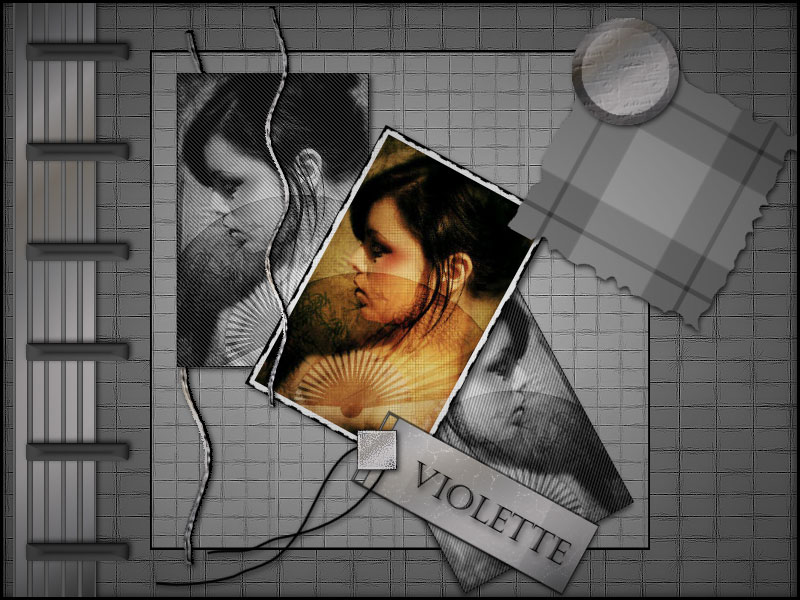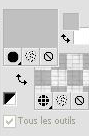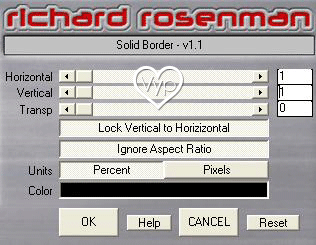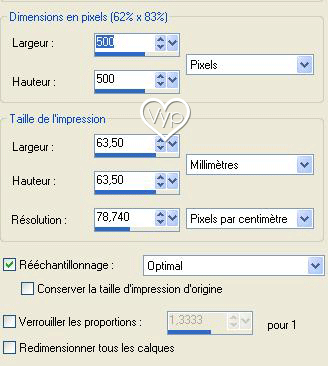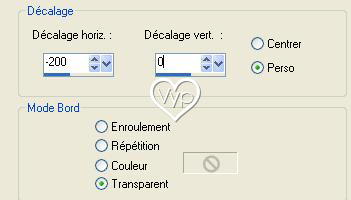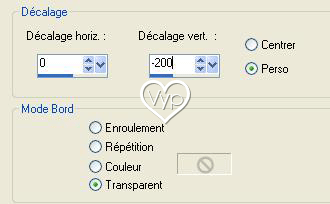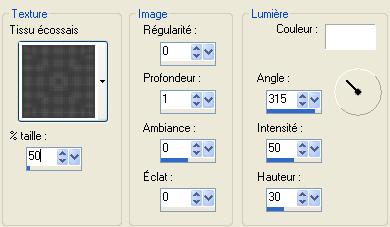|
Les Tutoriels de Anneke de td-studio avec son aimable autorisation *** Merci Ann de votre autorisation La traduction m'appartient. Il est formellement interdit de la copier ou de la distribuer sur le net *** *** Scrap Mettalic Vous trouverez l'original de ce tutoriel ICICe tutoriel a été réalisé dans PSP X mais peut être fait avec les autres versions PSP *** Matériel nécessaire pour effectuer ce tutoriel: Image/ pattern/ scrap set/ font Preset Pattern fait d’après un pinceau de chez 1GreenEye Script d’Annamarie *** ICIUnlimited 2.0 Photo Agink Kit Name suppressed- Softness Xero Richard Rosenman ( Solid Border ) ***
Matériel :
***
Les tubes sont offerts à usage personnel Vous n'avez pas la permission de placer ces tubes
sur un autre site sans la permission du créateur ***
1 – Installer le preset, les filtres dans et la police dans les dossiers correspondants 2 – Ouvrir les tubes et les dupliquer et fermer les originaux 3 – Installer la couleur #c0c0c0 en avant-plan et le pattern @nn-090406_transparent pattern_design_TD_©.psp en arrière-plan
4 - Ouvrir une nouvelle image de 800 x 600 transparent remplir de couleur d'avant-plan 5- Calque/Nouveau calque/remplir de pattern 6 – Calques/Fusionner les calques visibles 7- Effets/Effets de bords/Accentuer 8- Effets/Richard Rosenman/Solide Border :
9 - Calque/Dupliquer 10 – Image/Redimensionner :
11 –Fermer ce calque et activer le calque du fond 12 – Effets/Name Supressed/Softner/Aller chercher votre preset " Dark and Moddy.prs » OK 13 – Ouvrir votre calque supérieur 14 – Effets/Effets3D/Ombre Portée : 3/3/60/8/noire 15 – Activer le calque n° 7 de l’ensemble scrap/ Edition/copier/Edition/coller comme nouveau calque Placer sur le bord gauche 16 - Activer le calque n° 1 de l’ensemble scrap/ Edition/copier/Edition/coller comme nouveau calque Effets d’image/déplacement :
17 – Activer l’image orientale ( remettre aux dimensions si vous prenez une autre image) Ajouter des bordures : 1 pixel noir Dupliquer/Minimiser la copie 18 – Sur l’original Réglages/Teinte et saturation/Coloriser : 0/0 Effets/ Pentacom/ Jean par défaut Edition/copier/Edition/coller comme nouveau calque Placer sur le coin gauche :
répéter l’ombre portée Dupliquer/Image/Miroir Image /Rotation gauche : 28, 52° Effets d’image/déplacement :
19 – Activer la copie réduite Effets /Filter Unlimited/ Photo Aging Kit/ Photo Frame 05 Edition/copier/Edition/coller comme nouveau calque Image /Rotation droite : 28, 52° Effets/Effets de texture /Tissus écossais:
répéter l’ombre portée 20 - Activer le calque n° 2 de l’ensemble scrap/ Edition/copier/Edition/coller comme nouveau calque Le placer comme sur le modèle 21 - Activer le calque n° 10 de l’ensemble scrap/ Edition/copier/Edition/coller comme nouveau calque Image /Rotation droite : 28, 52° 22 - Activer le calque n° 5 de l’ensemble scrap/ Edition/copier/Edition/coller comme nouveau calque Le placer comme sur le modèle 23 -Activer le calque n° 2 de l’ensemble scrap/ Edition/copier/Edition/coller comme nouveau calque Activer l’outil texte /Configuré ainsi :
Calque/Nouveau calque /Ecrire votre signature répéter l’ombre portée Calques/Fusionner le calque du dessous Image /Rotation droite : 28, 52° 24 -Activer le calque n° 9 de l’ensemble scrap/ Edition/copier/Edition/coller comme nouveau calque Le placer comme sur le modèle 25- Calques/Fusionner tout
26 - Effets/Richard Rosenman/Solide Border : comme au n°8 Avant-plan couleur noire 27 – Effets/Xero/Soft Vignette par défaut 28 - Exporter en JPEG Optimisé
*** ***
15 Octobre 2006
Cette
traduction m'appartient Les tutoriels sont la propriété de leurs auteurs ***
|